사용자 정의 WordPress 검색 양식을 만드는 방법(쉬운 단계)
게시 됨: 2022-09-07WordPress에서 사용자 정의 검색 양식을 만드는 방법에 대해 생각하고 있습니까?
검색 양식을 사용하면 사용자가 웹사이트에서 콘텐츠를 쉽게 찾을 수 있습니다. 방문자가 콘텐츠를 찾을 수 없는 경우 다른 웹사이트로 빠르게 이동할 수 있습니다.
이 게시물에서는 웹 사이트에서 사용자 지정 검색 양식을 만드는 방법을 단계별로 알아봅니다.
맞춤 검색 양식이 필요한 이유는 무엇입니까?
사용자 정의 검색 양식을 사용하면 방문자가 웹사이트에서 콘텐츠를 쉽게 찾을 수 있습니다.
WordPress 검색 위젯은 게시물 또는 페이지와 같은 게시물 유형에서 작동하지만 사용자 정의 필드 내의 검색 콘텐츠는 무시합니다.
사용자 정의 검색 양식을 사용하면 웹사이트에서 검색할 위치를 결정하고 검색 결과의 순위를 제어할 수 있습니다. 예를 들어 일치하는 결과가 있으면 먼저 표시할 콘텐츠를 결정할 수 있습니다. 목록의 맨 위에 있는 검색 결과는 더 많은 클릭을 얻는 경향이 있으므로 가장 중요한 페이지를 가능한 한 높은 위치에 배치하려고 합니다.
또한 웹사이트의 지정된 영역에서만 일치하는 결과를 검색하는 알고리즘을 만들 수 있습니다. 블로그용과 제품 페이지용과 같이 서로 다른 두 개의 검색 양식을 만들어 서로 다른 위치에서 사용할 수도 있습니다.
즉, 검색 양식을 만들고 웹 사이트에 결과를 표시하는 방법을 살펴보겠습니다.
사용자 정의 WordPress 검색 양식을 만드는 방법
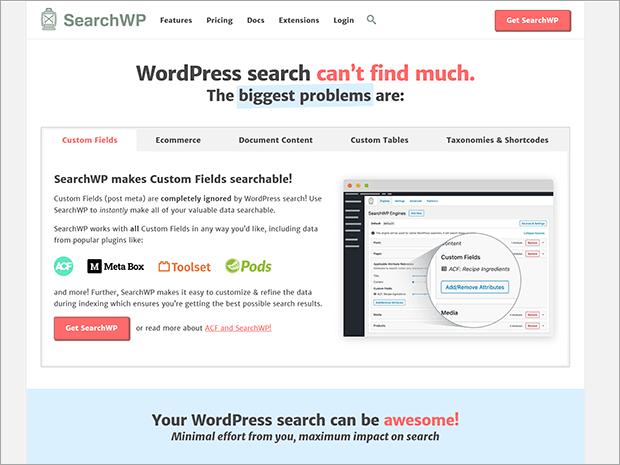
SearchWP는 WordPress 웹사이트를 위한 #1 검색 플러그인입니다. 30,000개 이상의 웹사이트에 활발하게 설치되어 있으며 검색 결과를 사용자 정의할 수 있는 기능을 제공합니다.
SearchWP는 게시물/페이지, 댓글, 분류 및 사용자 정의 필드에서 일치하는 결과를 찾습니다.
SearchWP 플러그인의 인기 있는 기능 중 일부는 다음과 같습니다.
- 라이브 검색 결과: SearchWP는 고급 Ajax를 적용하여 라이브 검색 결과를 제공합니다. 별도의 결과 페이지로 이동하지 않고도 실시간으로 일치하는 모든 검색어를 보다 쉽게 확인할 수 있습니다.
- 사용자 정의 필드 지원: WordPress 검색 위젯은 검색 결과에서 사용자 정의 필드를 건너뜁니다. SearchWP는 사용자 정의 필드를 포함하여 웹사이트의 모든 영역에서 검색을 수행합니다.
- 자동 완성 검색: SearchWP의 자동 완성 기능은 Google 또는 Bing에서 검색하는 것과 유사한 경험을 제공합니다.
- 사용자 지정 가능한 알고리즘: 사용자 지정 가능한 검색 엔진을 만들고 검색 결과를 포함하거나 제외하기 위한 설정을 지정할 수 있습니다.
그리고 더 많은.
WordPress 웹 사이트에서 사용자 지정 양식을 만드는 정확한 단계를 살펴보겠습니다.
1단계: SearchWP 플러그인 설치
SearchWP 플러그인 설정은 간단합니다.
먼저 SearchWP에서 계정을 등록해야 합니다.
세 가지 요금제를 찾을 수 있습니다. Standard, Pro, Agency 중에서 요구 사항에 맞는 플랜을 선택하십시오.
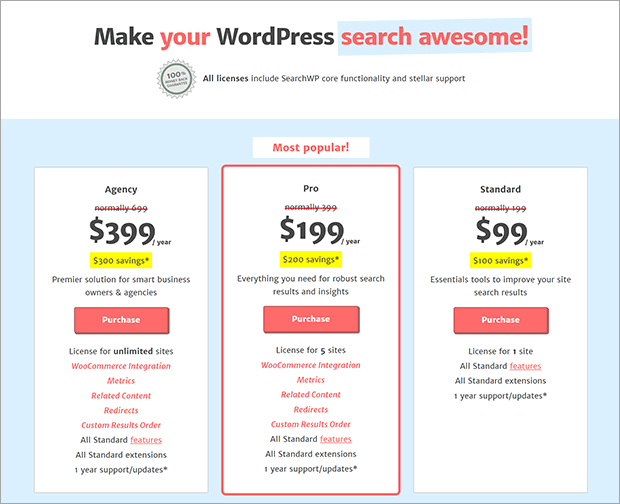
구매가 완료되면 플러그인 다운로드 링크와 라이센스 키가 포함된 이메일을 받게 됩니다.
계정에 로그인하고 SearchWP 다운로드 버튼을 클릭합니다.
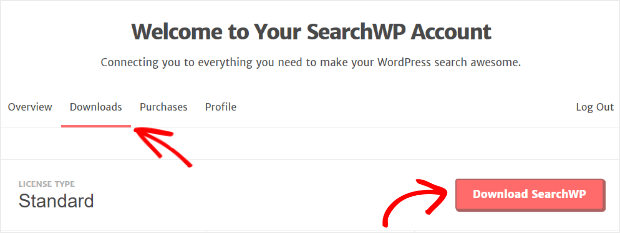
이제 웹 사이트에 플러그인을 설치할 수 있습니다. 플러그인 » 새로 추가 » 플러그인 업로드 로 이동합니다.
플러그인을 활성화하고 설정 » 라이선스 로 이동하여 라이선스 키를 붙여넣습니다.
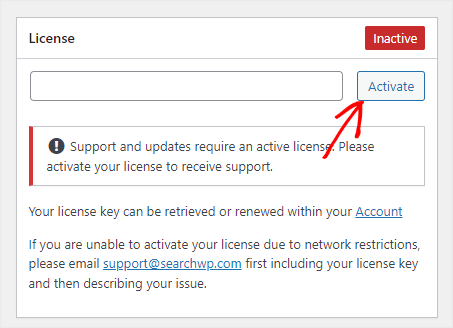
라이센스 키를 활성화한 후 두 번째 단계로 넘어갈 수 있습니다.
2단계: 검색 엔진 추가
SearchWP를 사용하면 사용자 지정 가능한 검색 엔진을 만들 수 있습니다. 검색 엔진은 방문자에게 결과가 표시되는 방식을 제어합니다.
이제 첫 번째 엔진 제작을 진행할 수 있습니다.
SearchWP 메뉴에서 설정 » 엔진 탭을 클릭합니다. 이제 계속해서 새로 추가 버튼을 클릭할 수 있습니다.
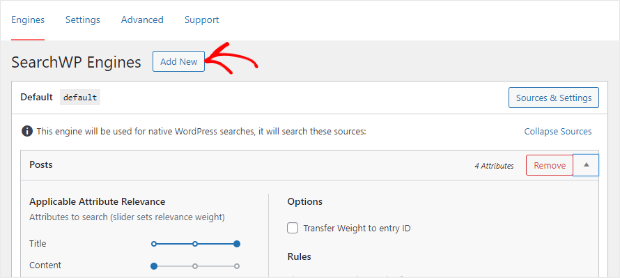
그런 다음 소스 및 설정 버튼을 클릭합니다.
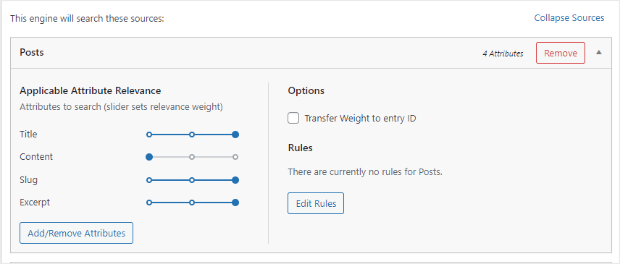
페이지, 게시물, 댓글 및 결과를 검색하려는 곳과 같은 검색 소스를 선택합니다.
Keyword Stems 옵션은 기본적으로 선택되어 있습니다. 정확히 일치하는 항목만 반환하는 대신 밀접하게 일치하는 결과를 검색합니다.
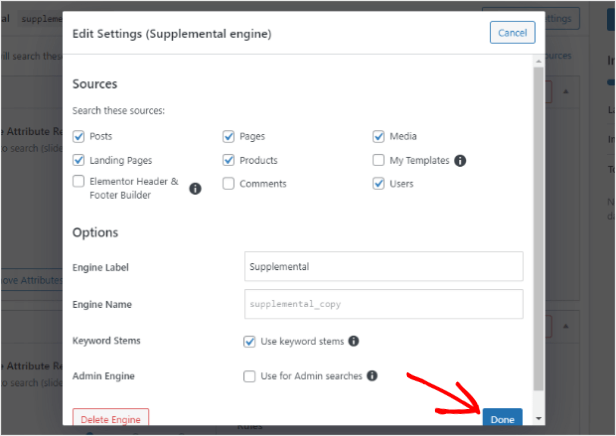
그런 다음 설정을 선택했으면 완료 버튼을 클릭합니다.
이제 검색 엔진의 속성을 설정할 수 있습니다.
속성 추가/제거 를 클릭하면 게시물 속성 목록이 있는 팝업이 열립니다.
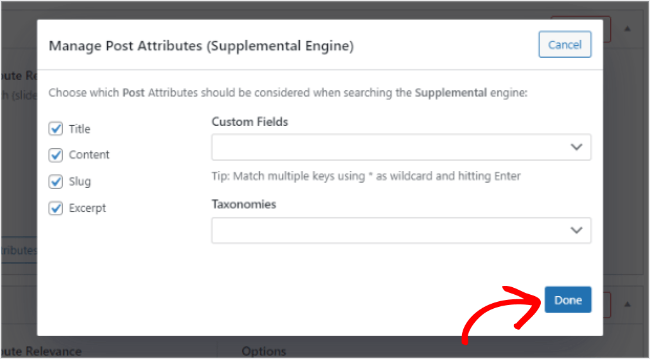
제목, 콘텐츠, 슬러그 및 발췌문이 기본적으로 선택됩니다. 사용자 정의 필드 및 분류 드롭다운에서 설정을 확인할 수 있습니다. 속성을 선택한 후 완료를 클릭해야 합니다.
검색 엔진에 특정 규칙을 추가할 수도 있습니다.
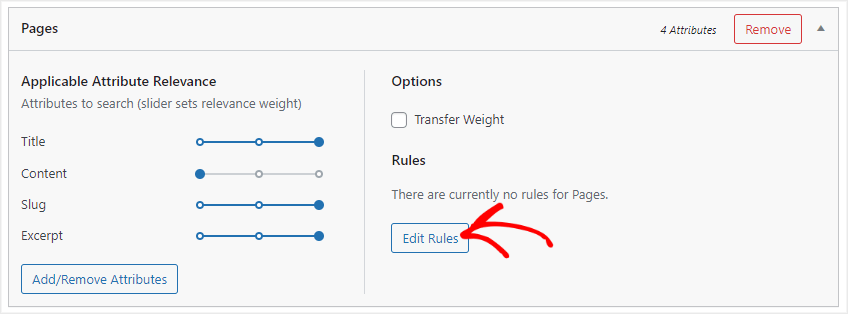

규칙 편집 을 클릭하고 드롭다운에서 옵션을 사용하여 규칙을 설정할 수 있습니다.
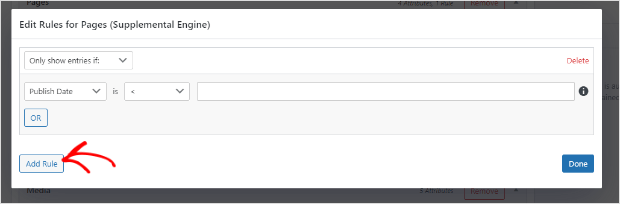
마지막 단계는 검색 결과의 관련성을 사용자 지정하는 것입니다. 엔진 설정에서 슬라이더 레벨을 조정하여 이를 수행할 수 있습니다.
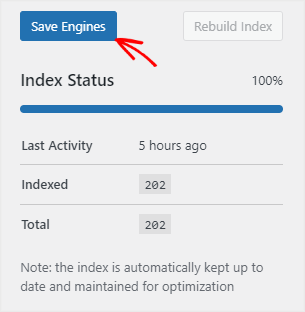
관련성을 사용자 정의한 후 엔진 저장 을 클릭하여 첫 번째 검색 엔진을 저장하십시오.
3단계: SearchWP 단축 코드 확장 다운로드
다음 단계는 웹사이트에 검색 양식을 추가하는 것입니다.
단축 코드를 사용하여 웹 사이트에 양식을 추가하는 작업을 단순화하는 단축 코드 확장 플러그인을 사용합니다.
SearchWP 계정에 로그인하고 확장 메뉴로 이동합니다.

활성 라이선스로 다운로드 가능 버튼을 클릭하여 확장 zip 파일을 다운로드합니다.
다른 플러그인을 설치하는 것처럼 웹사이트에 확장 프로그램을 설치하고 활성화합니다.
SearchWP Pro 플랜에 대한 라이선스를 이미 설치하고 활성화한 경우 SearchWP » 확장 프로그램 » 단축 코드 » 설치 로 이동할 수 있습니다.
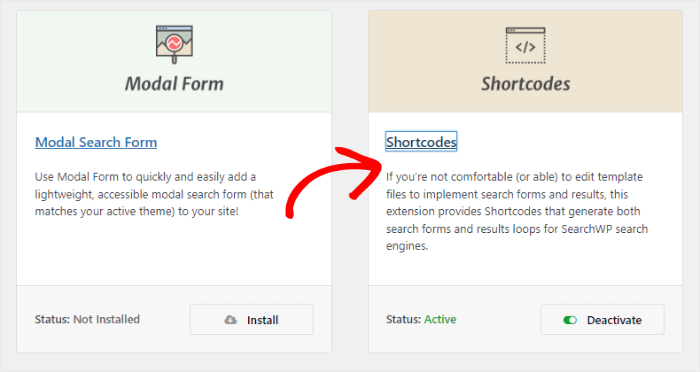
웹사이트에 SearchWP 양식 단축 코드를 추가할 준비가 되었습니다.
4단계: 웹사이트에 검색 양식 표시
단축 코드를 추가하려면 게시물 탭으로 이동하여 검색 양식을 추가할 게시물을 엽니다.
그런 다음 + 아이콘을 클릭하고 사용자 정의 HTML 블록을 선택하십시오.
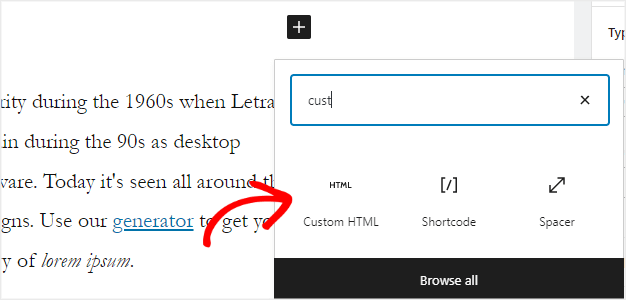
사용자 정의 HTML 블록에 다음 코드를 복사하여 붙여넣어 검색 상자를 추가합니다.
[searchwp_search_form engine="custom" var="searchvar" button_text="맞춤 검색"] <div class="search-results-wrapper"> [searchwp_search_results 엔진="맞춤" var="searchvar" posts_per_page=4] <h2>[searchwp_search_result_link direct="true"]</h2> [searchwp_search_result_excerpt] [/searchwp_search_results] </div> <div class="no-search-results-found"> [searchwp_search_results_none] 검색된 결과가 없습니다. 다시 검색하십시오. [/searchwp_search_results_none] </div> <div class="검색 결과 페이지 매김"> [searchwp_search_results_pagination 방향="이전" link_text="이전" var="searchvar" 엔진="사용자 지정"] [searchwp_search_results_pagination direction="next" link_text="Next" var="searchvar" 엔진="custom"] </div>
포함된 코드는 다음과 같습니다.
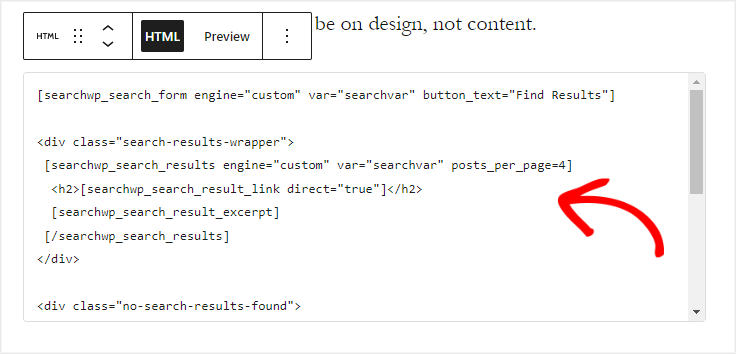
업데이트 버튼을 클릭하여 변경 사항을 저장합니다.
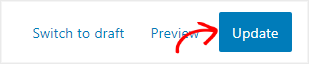
이제 새 탭에서 게시물을 열어 새로 추가된 검색 양식을 확인할 수 있습니다.
이것이 우리의 형태가 정면에서 보이는 방식입니다.
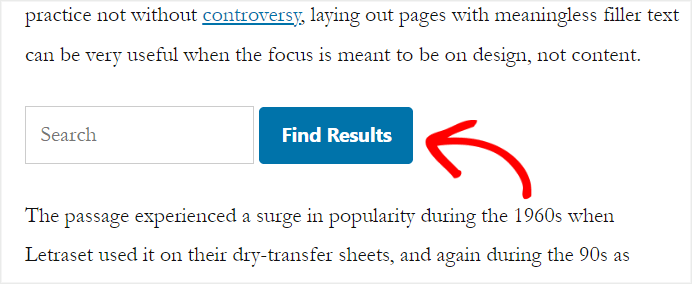
어떻게 작동하는지 봅시다.
"초콜릿"을 검색하려고 합니다.
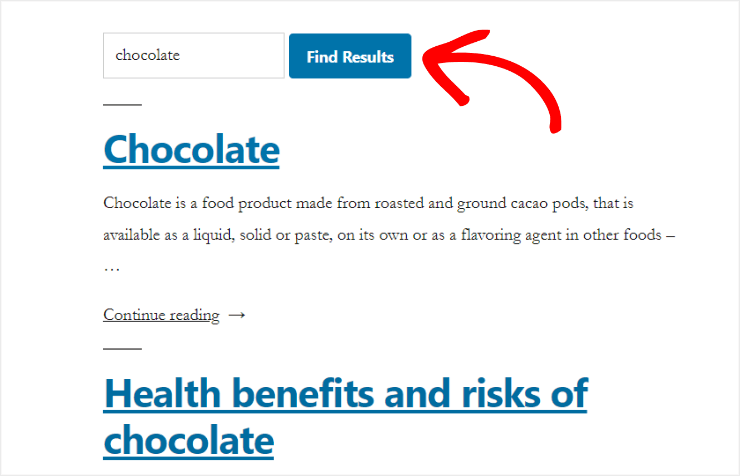
보시다시피 일치하는 모든 검색 결과를 몇 초 안에 반환하고 방문자가 웹 사이트에서 무엇이든 검색할 수 있습니다.
몇 분 만에 게시물에 검색창을 추가했습니다. 웹사이트 페이지, 탐색 메뉴 및 사이드바에 단축 코드를 추가할 수도 있습니다.
SearchWP Ajax 확장을 사용하면 페이지를 다시 로드하지 않고도 검색 결과를 더 빠르게 표시할 수 있습니다.
그 외에도 검색 양식에 더 많은 기능을 추가할 수 있는 다른 많은 SearchWP 확장을 사용할 수 있습니다.
오늘은 여기까지입니다.
따라하기 쉬운 4단계로 맞춤형 WordPress 검색 양식을 만드는 방법을 배웠기를 바랍니다.
이 기사가 마음에 들면 다음 기사를 확인하여 검색 플러그인 사용 및 콘텐츠 검색 가능성 개선에 대한 더 많은 통찰력을 얻으십시오.
- SearchWP 검토: 가치가 있습니까?
- 15 최고의 WordPress 검색 플러그인 (비교)
- 35개 이상의 최고의 WordPress 플러그인 및 도구(무료 및 유료)
그래도 검색 양식을 추가할 생각을 하고 계십니까?
무엇을 기다리고 있습니까? 지금 SearchWP를 받으세요!
이 기사가 마음에 들면 Facebook과 Twitter에서 팔로우하여 더 많은 무료 기사를 확인하세요.
